本記事にはアフィリエイト広告(PR)が含まれます。
パソコンでは見えるのに、スマホでだけリンクが出ない…

そんなトラブルの声を、ブログやSNSで見かけることがありますよね
もしもアフィリエイトの「かんたんリンク」はとても便利な機能ですが、
貼り方や設定によってはスマホで正しく表示されないことがあるようです。
でも原因は意外とシンプルで、カスタムHTMLブロックの使い方・AMP設定・コードの貼り方の3つを見直しただけで、すぐ直ることも。
この記事では、「もしもアフィリエイトのかんたんリンクがスマホで表示されない」と困っている方に向けて、ネット上で多く挙がっている事例をもとに、
「表示されない原因と対策」を初心者の方にもわかりやすく整理しました。
これからかんたんリンクを導入する方や、
トラブルを未然に防ぎたい方に向けて、やさしく解説します!
【スマホで表示されない】ときの3つの原因と対処法



かんたんリンクを貼ったのに、スマホでは真っ白…
そんな声は、ブログやSNSでもよく見かけます。
公式ヘルプに明確な説明はありませんが、
多くの利用者の報告から、主に次の3つが原因になっているようです。
原因①:段落ブロックに貼っている
WordPressで広告コードを貼るときに、
「段落ブロック」にそのまま貼ると、うまく動作しないことがあります。
正しい方法は、「カスタムHTMLブロック」を使うこと。
ブロックエディターで「+」ボタンを押し、「カスタムHTML」を選んでコードを貼り付けます。
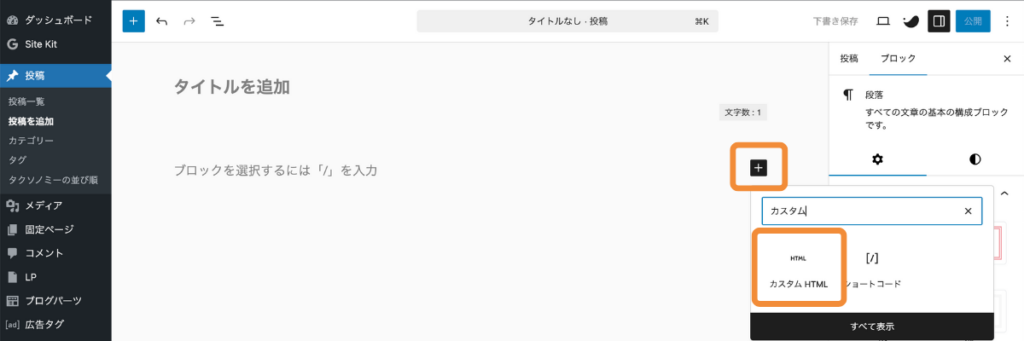
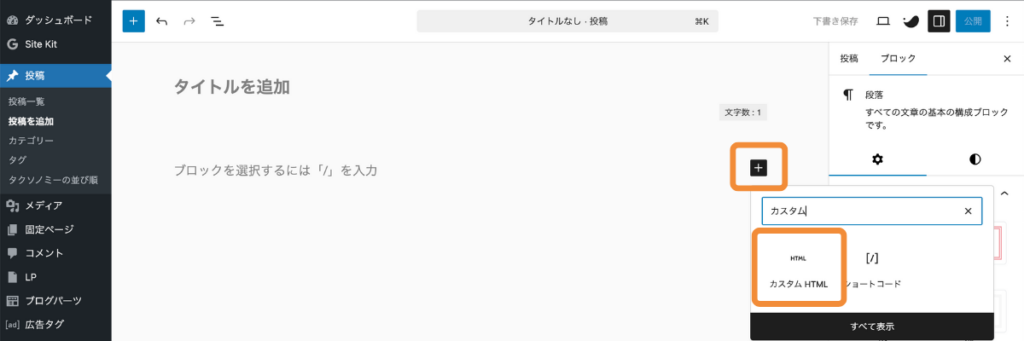
上記のように、「+」ボタンから検索できますよ。
もしもアフィリエイトのコードは改変禁止です。
コピペの際に一部削除や改行を入れないよう注意しましょう。
原因②:AMPページで見ている
症状:PCでは表示されるのに、スマホでだけ出ない。
スマホでURLの最後に「?amp=1」がついていませんか?
AMP(Accelerated Mobile Pages)は軽量化されたページ形式で、
多くのアフィリエイトリンクやスクリプトが動作しません。
かんたんリンクもAMP非対応 のため、
AMP対応プラグインを使っている場合は、AMPページには設置しないようにしましょう。
原因③:コードを改変/プラグイン競合
症状:見た目を変えようとコードを触ったあと表示されない。
一部のプラグイン(キャッシュ系・高速化系など)がリンク表示をブロックしている場合があります。
一時的にプラグインを無効化して確認するか、テーマ側のスクリプト設定を見直してみてください。
特に「JavaScriptを遅延読み込みする設定」が有効になっていると、かんたんリンクが正しく読み込まれないケースがあります。
- もしもで再取得したコードを そのまま 貼る(編集しない)
- 装飾系・高速化系プラグインを一時停止し、競合を確認
- 新しいリンクで貼り直すと解決することが多いです。
ワンポイントアドバイス
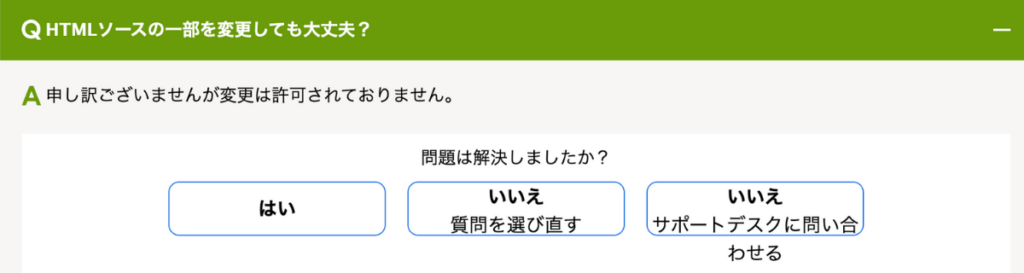
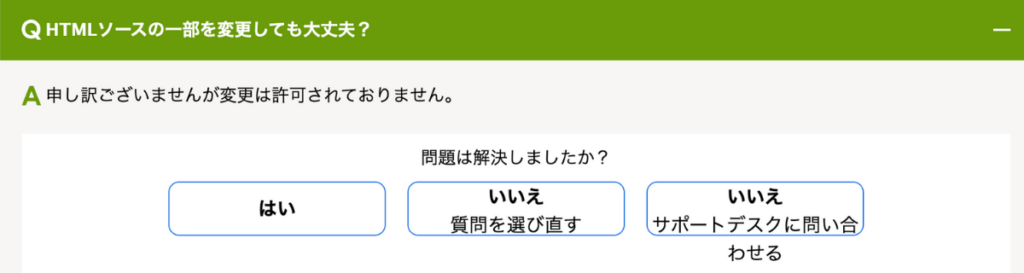
ここまでのまとめ
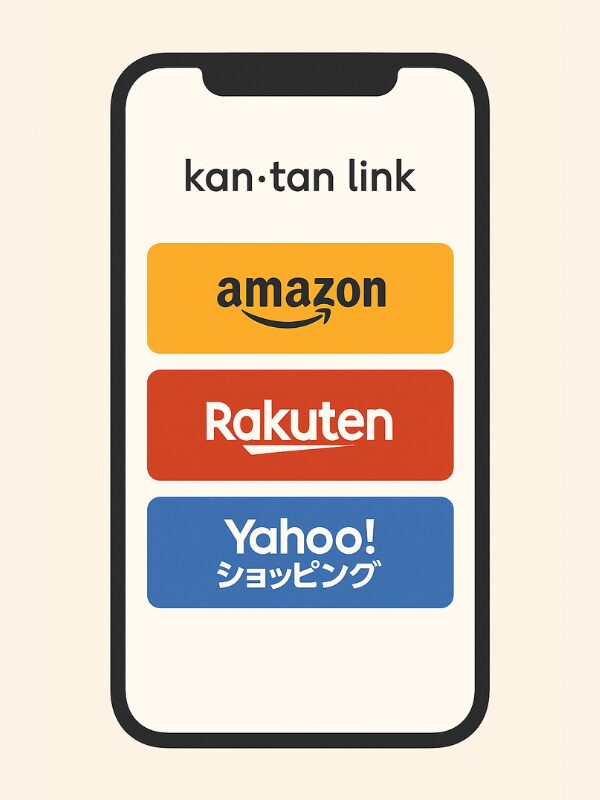
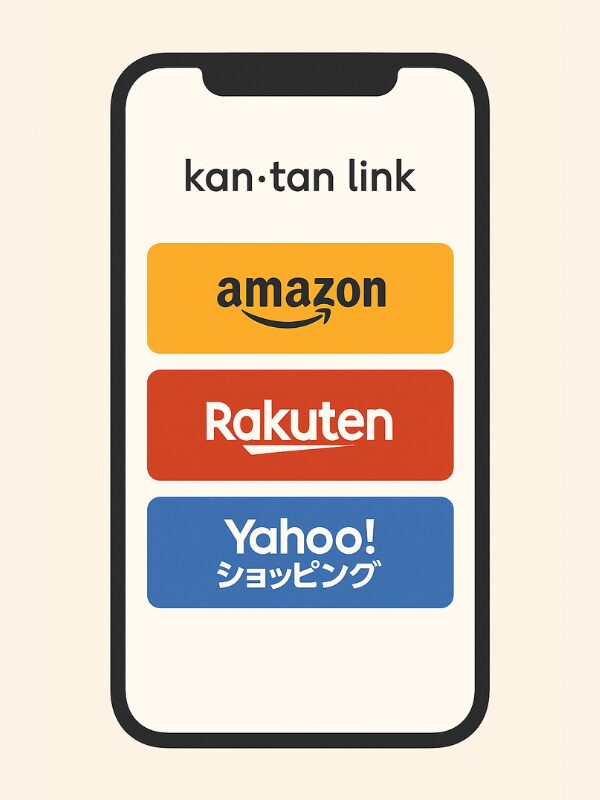
スマホで「かんたんリンク」が表示されないときは、次の3つのポイントを順番に確認してみましょう!
- カスタムHTMLブロックに貼っているか
- AMPページ(?amp=1)を表示していないか
- プラグインの競合やJavaScript遅延設定が原因になっていないか
この3点をチェックするだけで、多くの「スマホで見えない」トラブルが解消されているようです。
よくある質問(FAQ)
- スマホで崩れる/縦並びになります。
-
ブロックが「カスタムHTML」になっているかを確認。装飾プラグインの競合も切り分けましょう。
- AMPページで使えますか?
-
非対応です。AMPには設置しない運用でOKです。
- Amazonだけ表示されません。
-
商品ページの「ASIN」を確認しましょう。見つからない場合は楽天ボタンだけでもOKです。
- ボタン文言を変えてもいい?
-
もしも内の設定で変更できますが、コード自体の改変は避けましょう。
- 1記事に何個まで?
-
目安は2〜3箇所。入れすぎるとクリック率が下がることがあります。
この記事では、かんたんリンクがスマホで表示されないときの「主な原因と対処法」をわかりやすくまとめました。



設定やテーマ環境によって細かな違いはありますが、
まずは今回の3つのチェックポイントを見直すことで、
多くのトラブルが防げるはずです!



